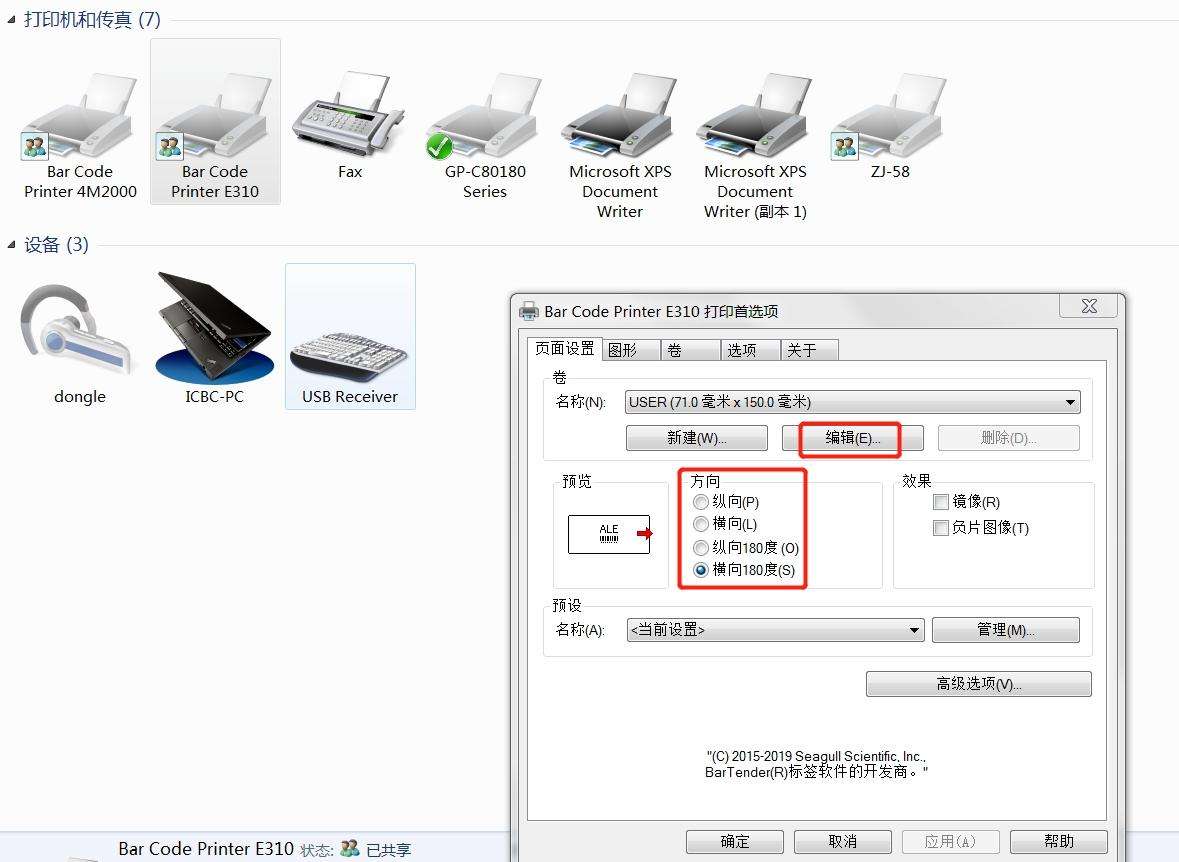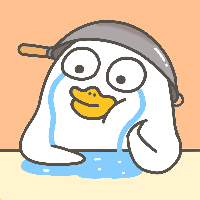一、设置票券打印模板
菜单:产品管理->打印模板。
操作介绍:
新增打印模板,点击打印模板设置页面右上角【新增】按钮,先根据票券实际尺寸设置打印区域长度和宽度(默认是宽度90毫米、高度150毫米,可根据实际调整),打印机分辨率默认96不必修改。旋转方式默认不旋转,若打印方向不对,可以根据实际选择旋转,或者设置打印机的旋转方式(建议用该方式)。根据打印纸设置打印模板:
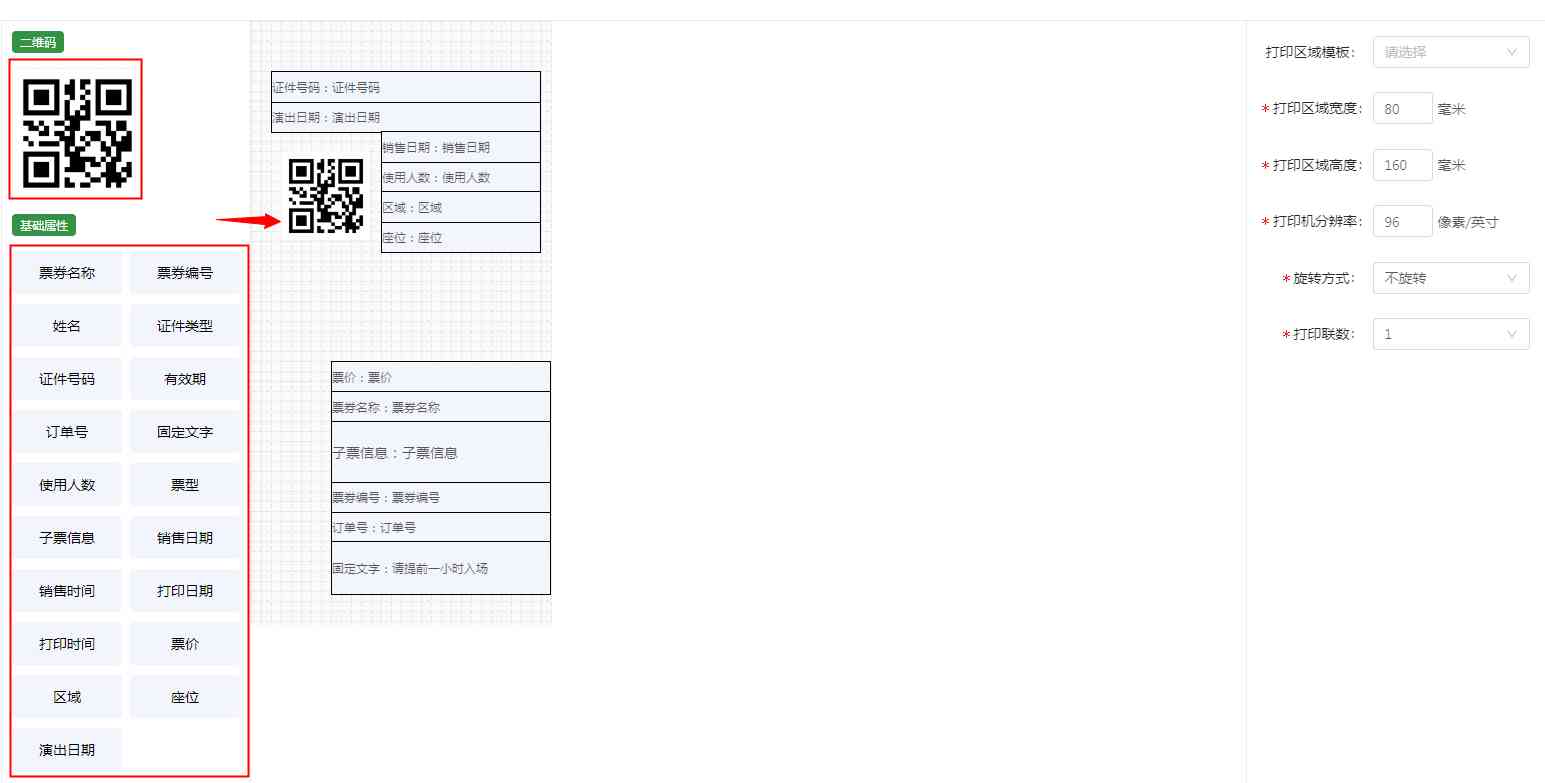
鼠标左键选择需要的组件,按着鼠标左键将打印组件拖至右侧打印区域内,之后点击组件可以在右侧设置组件位置及字体等,建议根据坐标数值调整组件大小高低左右。
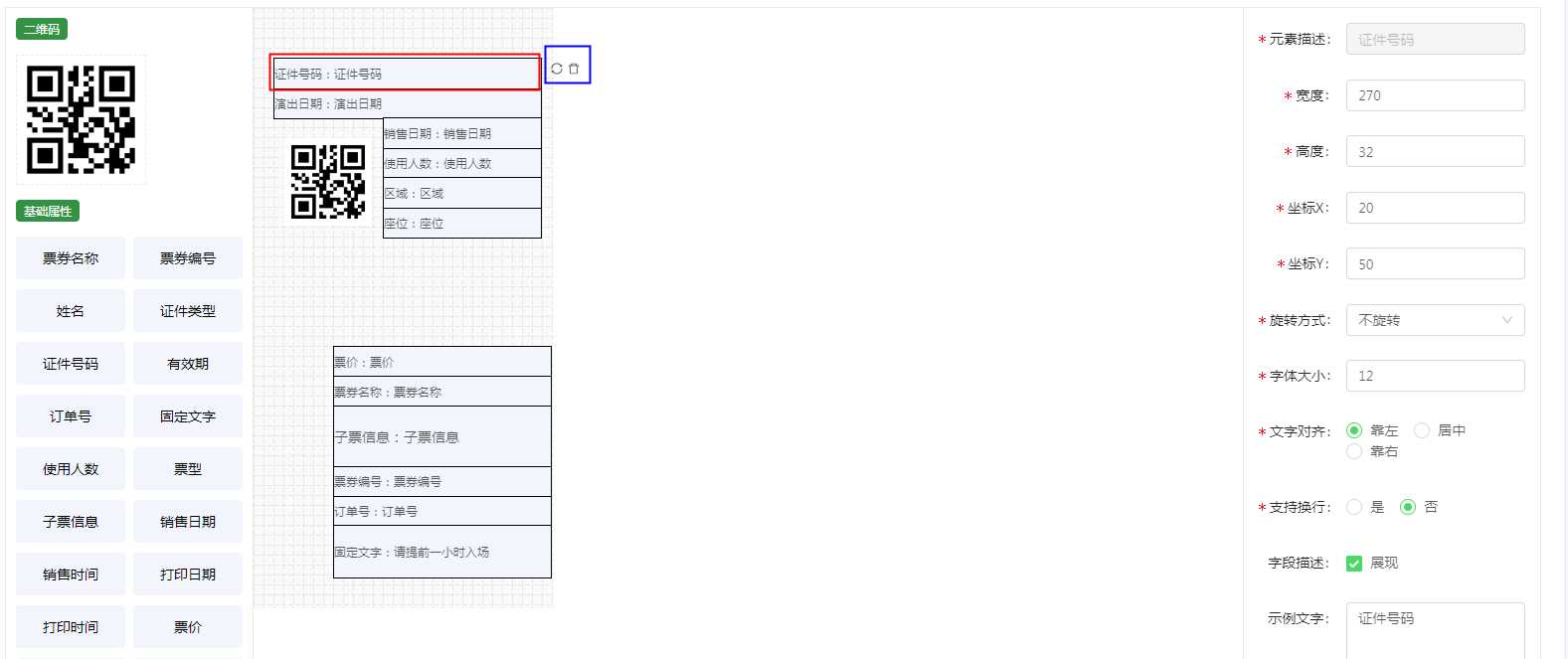
组件右侧展示旋转、删除按钮,可对单个组件进行旋转(也可选择右侧的旋转方式)或删除,是否支持换行若选择“是”,则该组件内文字可换行展示,将组件的高度调节至可以放下换行后的打印数据即可。字段描述即为组件内容的提示title,可自行修改,也可将字段描述右侧勾选框去掉勾选,去掉后打印内容就不展示提示title文字。
设置好打印模板后,填写模板名称,可以点击下方【打印】预览,也可点击【提交】保存模板。
在门票/套票设置中关联模板,或者不关联打印模板时,打印门票/套票自动使用默认模板。
二、配置打印机
选择tsc打印插件打印票券,前提是电脑已连接打印机设备,打印机设备打印测试页正常。
菜单路径:业务办理->售票,点击【提交】按钮上方“注:若未安装打印服务,请点此处安装”,页面下方提示“要运行或保存来自etrip.icbc.com.cn的setup.8ea925d8.exe吗?”,点击右侧保存按钮。
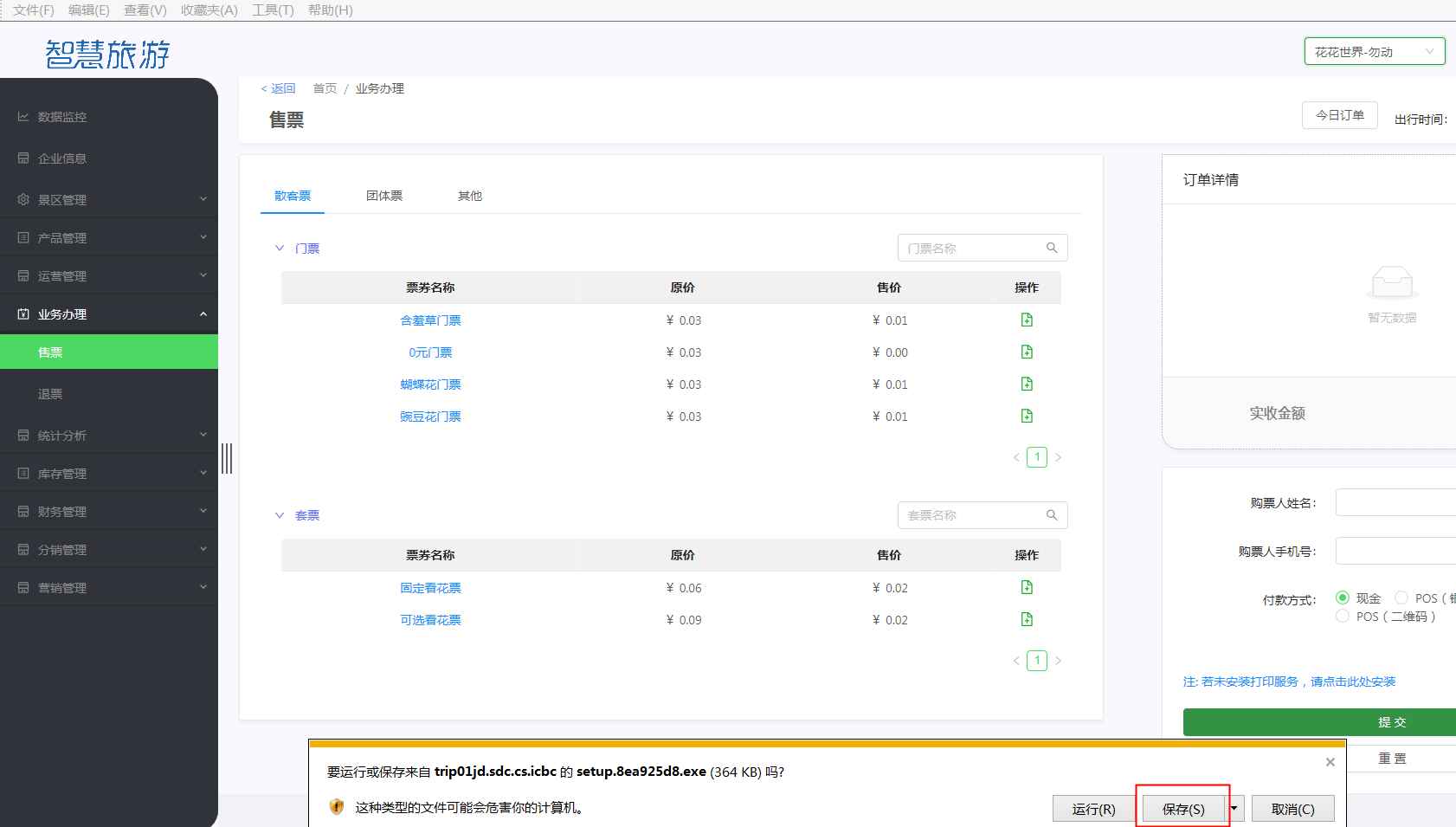
找到下载的安装程序,右键选择“以管理员身份运行”,按照提示一步步安装,安装完成后,重启IE浏览器,打印机插件即安装完成。
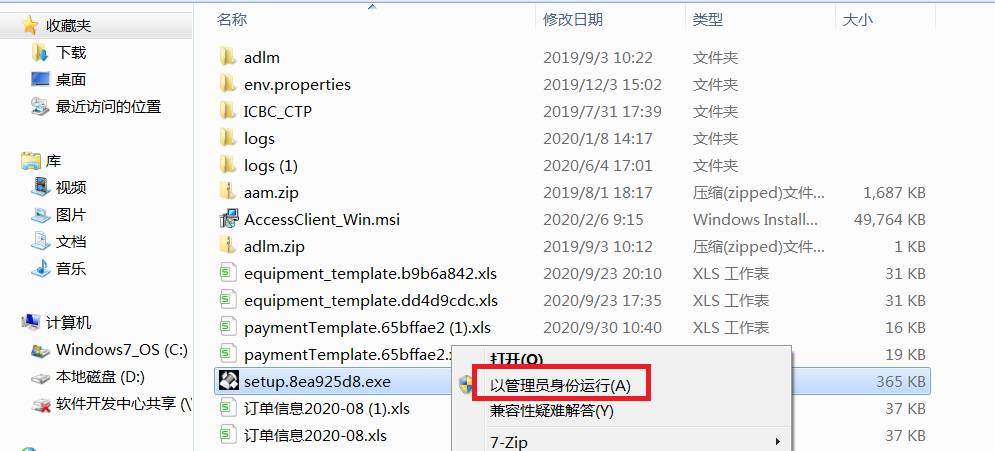
在控制面板->硬件和声音->设备和打印机中选择打印机设备,点击右键,勾选“设置为默认打印机”,即可打印票券。
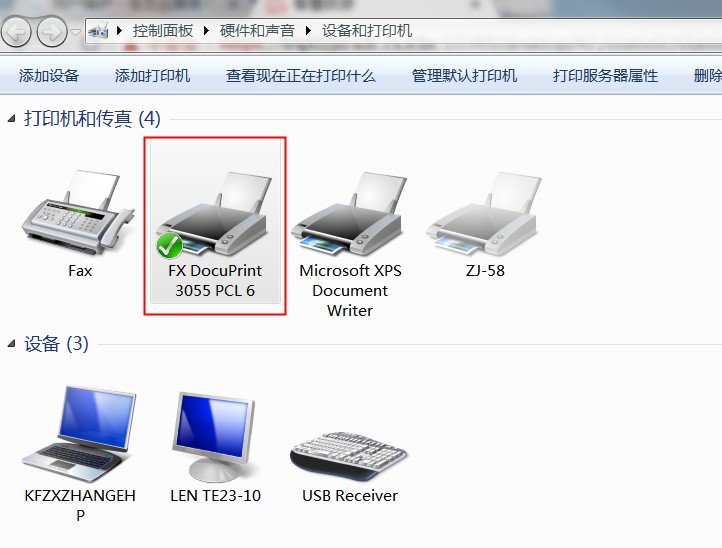
三、打印中遇到的问题
1、旅游系统未设置为可信站点
若安装完成后打印票券提示“本页面无法在浏览器的保护模式下打印”或者点击【打印】按钮后页面自动关闭,为禁用保护模式,请按以下方法将站点https://etrip.icbc.com.cn,添加到浏览器的信任站点列表中,浏览器菜单【工具】->【Internet选项】->【安全】->【可信站点】->【站点】按钮->【添加】按钮”。则按照提示,将智慧旅游地址添加到可信站点。
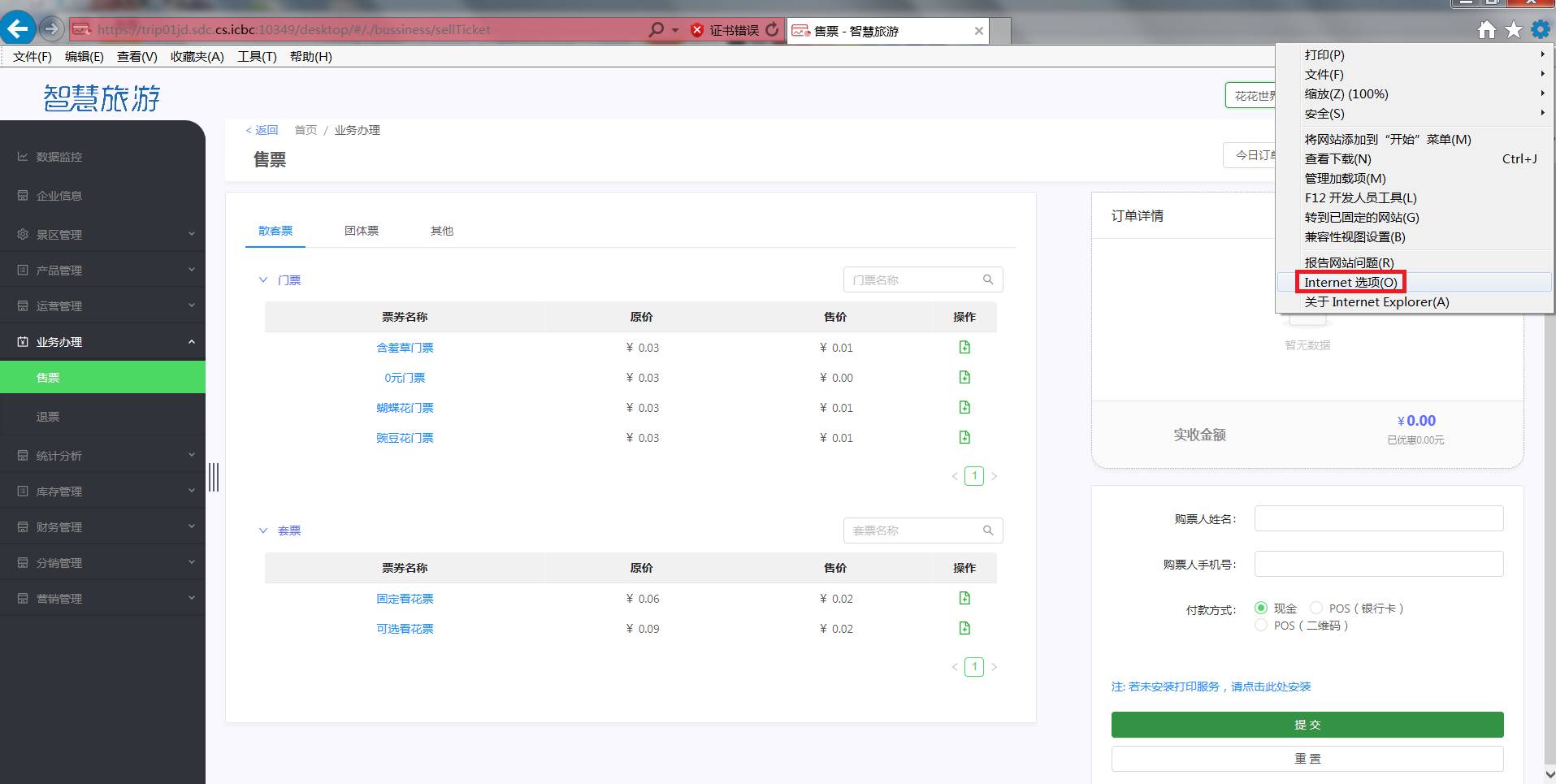
将智慧旅游地址添加到可信站点后重启IE浏览器即可,若打印还报错,则可尝试重启电脑。
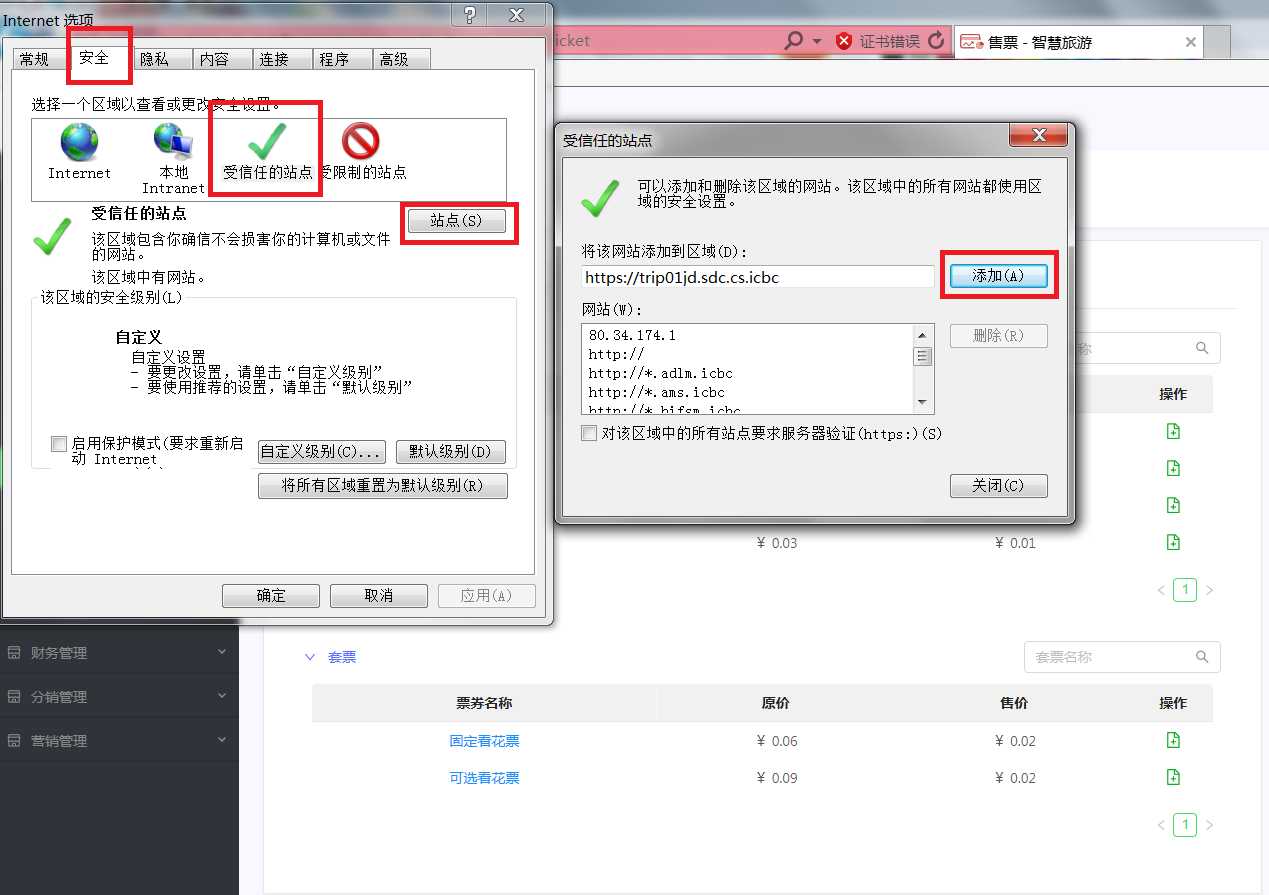
2、打印内容方向不对
(1)可旋转打印模板中旋转方式
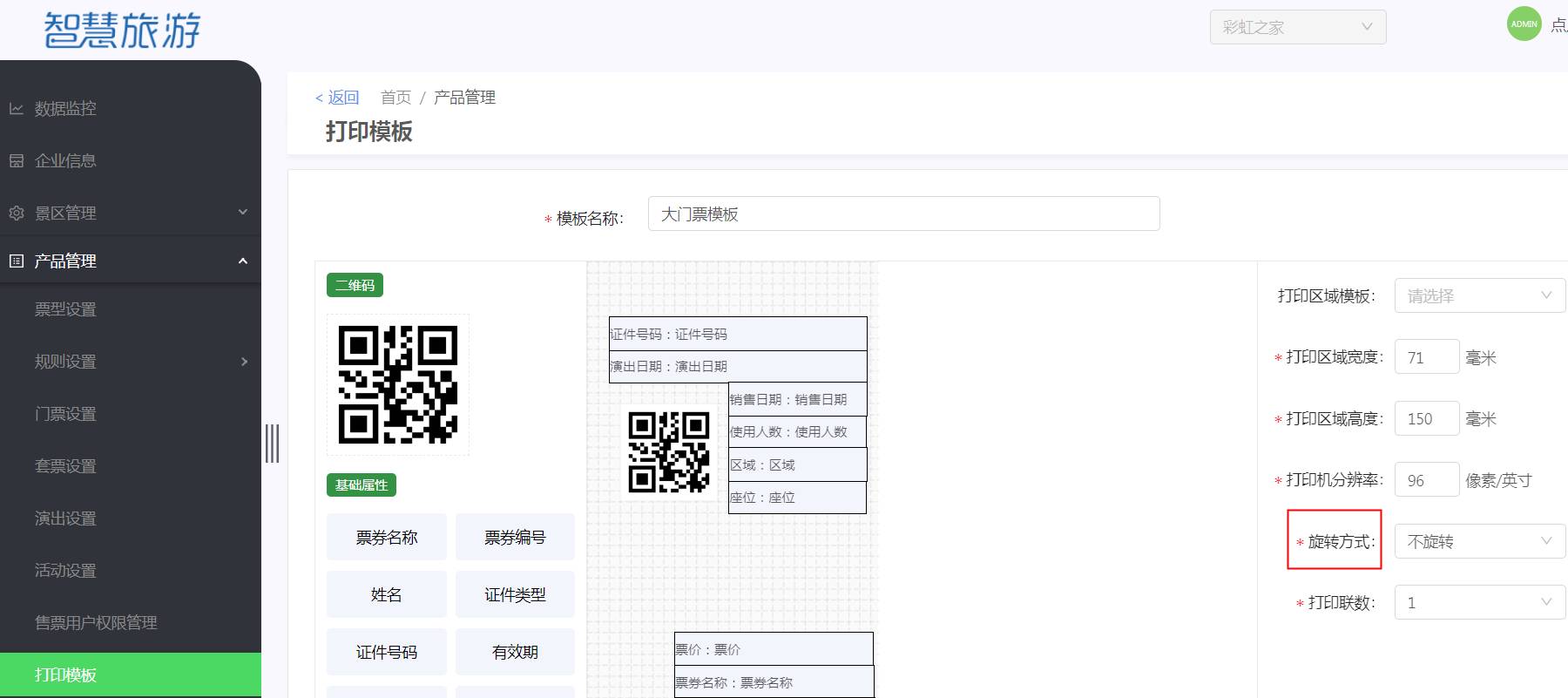
(2)旋转打印机打印方向
找到“设备和打印机”,选中打印机右键“打印机首选项”,“名称”中打印区域大小与模板中打印区域大小设置一致,若打印方向需调整,可切换“方向”中打印方向,设置完成后点击【确定】,设置即生效,可再次打印票券查看打印方向是否正确。